
LINE 社群是一個能讓志同道合的人聚再一起群聊的功能,近期 LINE 宣布將在社群中新增「Live talk」新功能,讓用戶除了傳送文字訊息外,也能通過語音的方式與其他成員進行即時對話,使社群互動更多元。
這裡就來跟大家介紹一下 LINE 社群全新的「Live talk」新功能,同時也會教妳如何使用即時語音群聊,讓社群互動更有趣!
LINE 社群「Live talk」是什麼?
這個 LINE 社群「Live talk」新功能跟前陣子爆紅的語音社交服務「Clubhouse」概念有點像,就是用即時語音群聊的方式增加社群的互動性,也讓用戶更有參與感。
社群管理員可以在 LINE 社群中創建一場「Live talk」並作為主持人,然後可以再邀請「發言者」一起聊天對話,其他沒有發言權限的成員就是「聽眾」;所以大概整理一下 Live talk 的三整參與身份:
- 主持人:持有營運及管理 Live talk 的相關權限。
- 發言者:可於 Live talk 內發言。
- 聽眾:可收聽 Live talk。

Live talk 使用注意事項
- 只有社群管理員及共同管理員擁有創建(開始) / 結束 Live talk 的權限。
- 人數達 10 人以上的 LINE 社群就能使用 Live talk。
- 社群內的成員都可以參加社群創建的 Live talk,不過若該場 Live talk 有設定允許社群成員參加,那就算沒有加入社群也可以參與。
- 一場 Live talk 最多可供 10,000 人參加,包含主持人在內最多可設定100位發言者。
- 一場 Live talk 的使用時間上限為 48 小時,超過 48 小時將自動結束。
Live talk 採「批次更新」
Live talk 功能自 7/4 開始採「分批更新」方式推出,所以不會所有 LINE 社群第一時間都收到 Live talk 功能更新,沒收到就需要等一下;同時也可以確認一下 LINE App 是否為最新版本。
Live talk 創建、結束教學
若社群管理員或共同管理員要創建 Live talk;首先打開 LINE 社群,點選聊天室下方的「+」>「Live talk」。
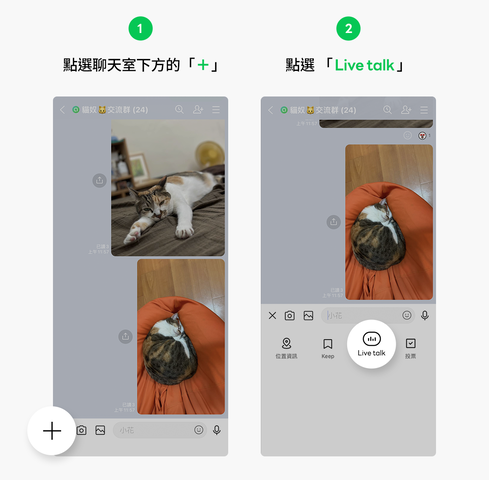
設定 Live talk 名稱,依照指示設定「Live talk 名稱」、「是否允許非社群成員參加」、「發言者」;最後點選「開始 Live talk」即可。
若要在 Live talk 開始後變更名稱,就點擊選擇畫面上方「 ⋮ 」>「變更 Live talk 名稱」。
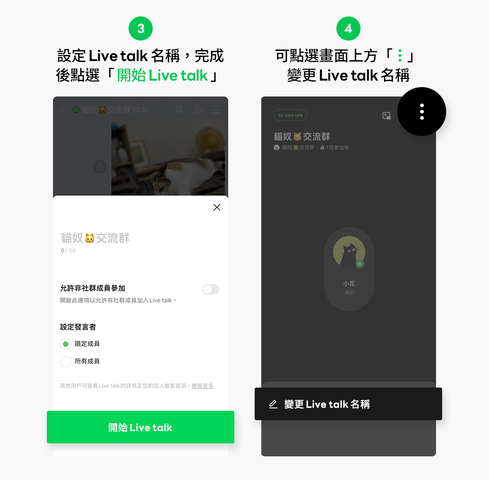
如果希望結束 Live talk,請點選顯示於聊天室上方欄位內「結束 Live talk」就能關閉;要注意的是就算社群管理員未加入 Live talk,仍有權限結束社群內的 Live talk。

Live talk 主持人 / 共同主持人使用教學
主持人與共同主持人可以管理 Live talk 成員,擁有 4 種權限:
- 設定/解除共同主持人
- 設定/解除發言人
- 設定靜音
- 將成員強制退出
主持人及共同主持人擁有將其他成員設定為共同主持人的權限,但無法將非社群成員設定為共同主持人;設定共同主持人時,請選擇希望設定的成員後,點選「邀請成為共同主持人」。
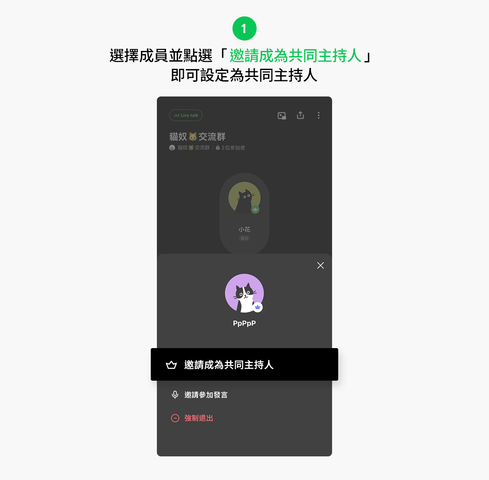
如果要移除共同主持人權限,選中共同主持人後點擊「移除共同主持人」即可。
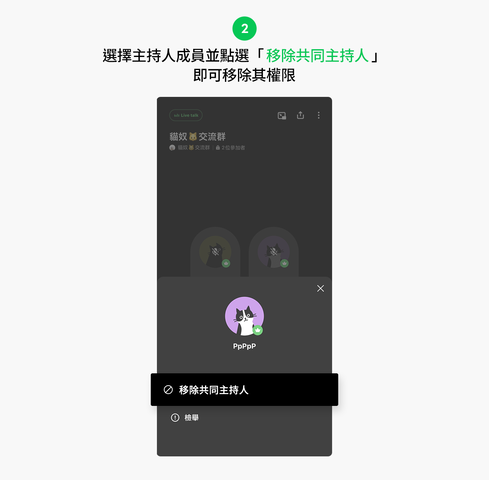
如果 Live talk 的發言權限設定為「限定成員」時,主持人就要透過下方「舉手」圖示接受或拒絕其他成員的發言請求。
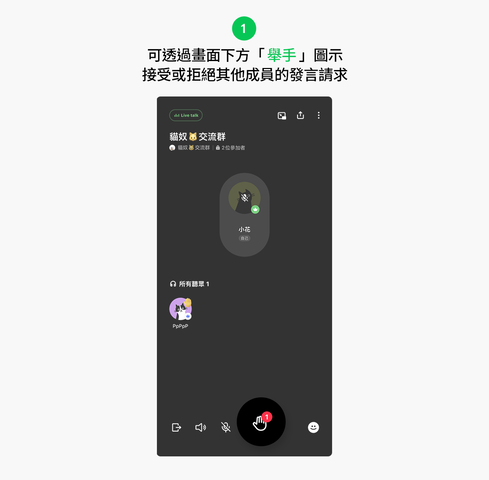
若有成員不遵守規則、妨礙聊天等等,主持人可以強制將該成員退出。
- 強制移除社群成員:選擇該成員後,點選「強制退出」>「強制退出」。
- 強制移除非社群成員:選擇非成員標題,點選「全部移除」>「全部移除」就能一次將所有非社群成員的聽眾全部強制退出。
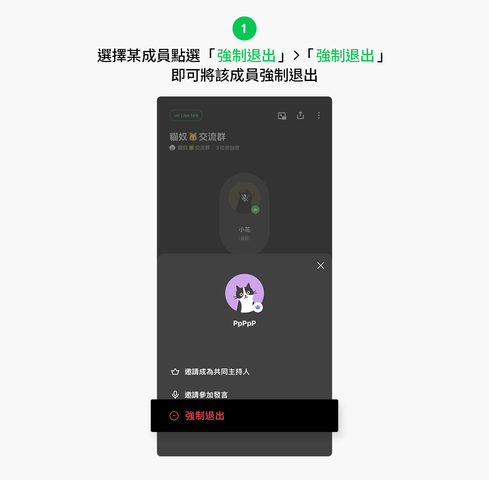
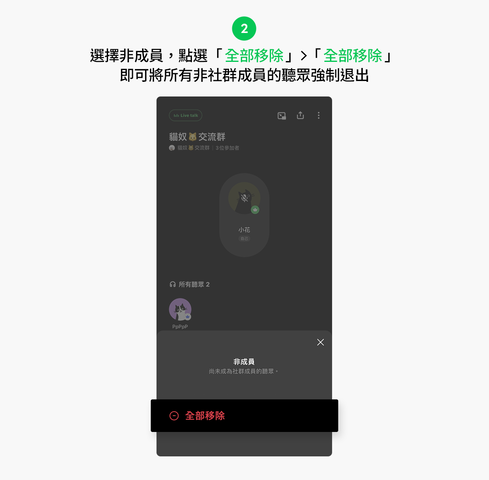
Live talk 聽眾使用教學
最後說到跟大家比較有關的「聽眾」部分,社群內只要有開啟 Live talk 就能從訊息、上方顯示欄位中點擊參加;同時也要選擇加入的身份,看是要「以聽眾身份參加」或「以發言者身份參加」。
但是要特別注意:
- 以聽眾身份參加時無法發言。
- 依據設定內容可能不會顯示「以發言者身份參加」。
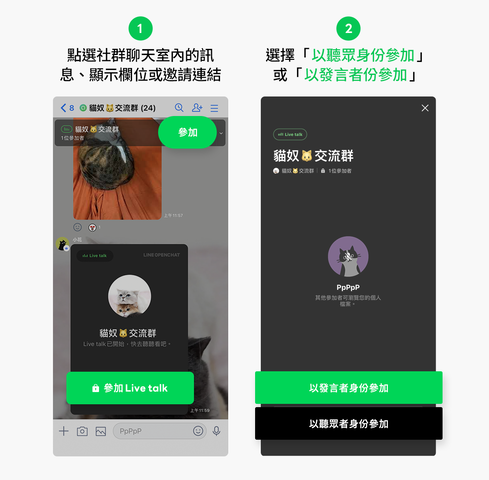
假設 Live talk 允許非成員參加的Live talk,則社群成員以外的用戶也可以以聽眾身分參加,同時也可透過畫面下方「加入」鍵加入該社群。
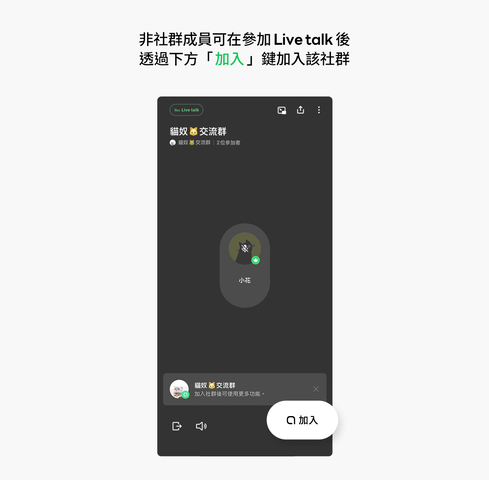
參加 Live talk 後,可在 Live talk 內瀏覽包含自己在內所有參加者的個人檔案圖片及暱稱;非社群成員則僅可瀏覽到以發言者身分參加的成員。
點擊畫面下方的「表情貼」就可以對其他人的發言送出回應,參加者可以查看其他人送出的回應、而非社群成員無法送出回應。
切換聽眾 / 發言者身份
- 以聽眾身份參加 Live talk 時無法發言;想要發言就要點選畫面下方「舉手」圖示提出請求。
- 當 Live talk 的發言者設定為「限定成員」時,主持人將會收到發言請求。獲得主持人核准並取得發言權限後,即可解除靜音開始發言。
- 想從發言者轉為聽眾的話,點選畫面下方的「耳機」圖示即可。
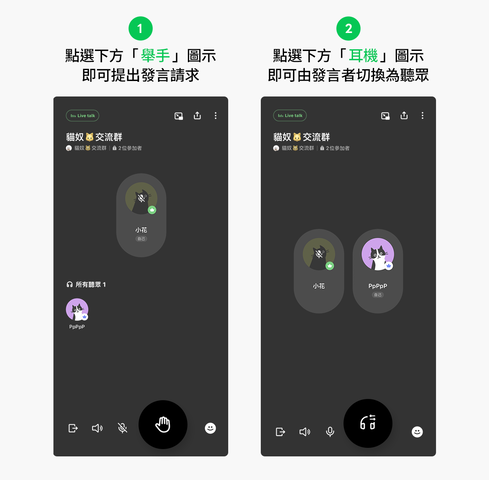
想退出 Live talk 的話,可以隨時透過畫面左下方「退出」鍵退出 Live talk。
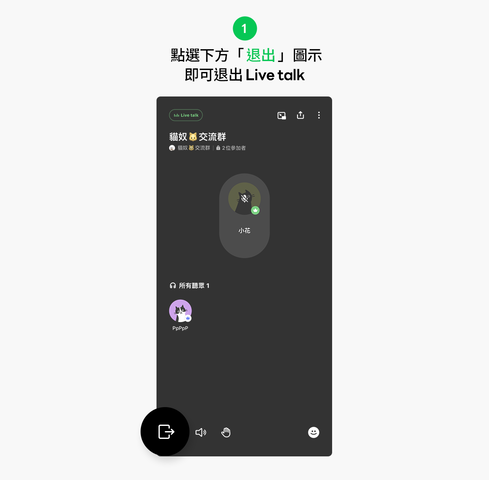
Line 社群 Live talk 總結
以上就是 Line 社群新功能 Live talk 介紹與教學;整體來說是還蠻有趣的,有點小型廣播電台節目的感覺,就是讓大家聚在一起分享志同道合的事物。
如果你剛好是 Line 社群版主的話建議可以跟成員約個時間來場精彩的 Live talk;你是成員的話那也能跟版主討論一下,Live talk 是個有趣好玩的功能。
更多 Line 相關資訊》
